So konfigurieren Sie DMARC in OpenSRS
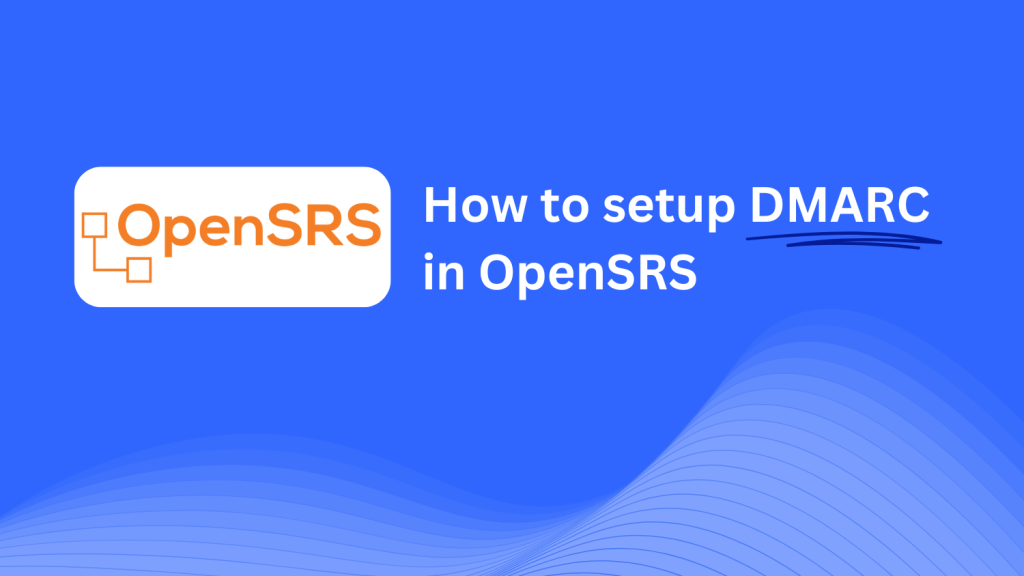
Dieser Leitfaden hilft Ihnen, einen Skysnag DMARC-CNAME-Eintrag mit dem DNS-Verwaltungssystem von OpenSRS hinzuzufügen. Nach der Einrichtung wird Skysnag Ihre DMARC-Richtlinien verwalten, die Sicherheit Ihrer E-Mails verbessern und Ihre Domain vor Phishing-Angriffen und E-Mail-Betrug schützen.
Hinweis: Um die folgenden Anweisungen erfolgreich anzuwenden, benötigen Sie ein Skysnag-Konto. Wenn Sie noch keine erstellt haben, klicken Sie hier, um dies zu tun.
Schritt 1: Melden Sie sich in Ihrem OpenSRS-Konto an.
- Besuchen Sie die OpenSRS-Website.
- Melden Sie sich mit Ihren Kontodaten an.
- Navigieren Sie von Ihrem Dashboard aus zum Bereich Domainverwaltung.
Schritt 2: Greifen Sie auf den Bereich DNS-Verwaltung zu.
- Wählen Sie im Bereich Domainverwaltung die Domain aus, die Sie konfigurieren möchten.
- Klicken Sie auf DNS verwalten, um die DNS-Einstellungen für Ihre Domain zu öffnen.
Schritt 3: Fügen Sie den CNAME-Eintrag für DMARC hinzu
- Klicken Sie im Bereich DNS-Verwaltung auf Neue Aufzeichnung hinzufügen.
- Wählen Sie CNAME als Typ der Aufzeichnung aus und geben Sie die folgenden Details ein:
- Host/Name: Eingeben
_dmarc(dies ist spezifisch für DMARC). - Ziel/Verweist auf: Eingeben
{your-domain-name}.protect._d.skysnag.com. Ersetzen{your-domain-name}durch Ihre tatsächliche Domain, z. B..,example.com.protect._d.skysnag.com. - TTL: Lassen Sie diesen Wert auf dem Standardwert oder stellen Sie ihn auf Automatisch für eine schnellere Propagation ein.
- Klicken Sie auf Speichern, um den CNAME-Eintrag zu erstellen.
Schritt 4: Warten Sie auf die DNS-Propagierung
- Sobald gespeichert, kann die DNS-Propagation einige Minuten bis zu 24 Stunden dauern.
Schritt 5: Überprüfen Sie den Skysnag CNAME-Eintrag
- Melden Sie sich in Ihrem Skysnag-Dashboard an.
- Suchen Sie die Domain, bei der Sie den CNAME-Eintrag hinzugefügt haben.
- Klicken Sie auf die Schaltfläche Überprüfen, um zu bestätigen, dass der Skysnag DMARC CNAME-Eintrag korrekt konfiguriert wurde.
- Sobald die Überprüfung abgeschlossen ist, wird Skysnag automatisch Ihre DMARC-Richtlinien verwalten und Sicherheitsberichte für E-Mails erstellen.
Tipps zur Fehlerbehebung
- CNAME-Eintrag wird nicht propagiert? Überprüfen Sie doppelt, ob der CNAME-Eintrag korrekt eingegeben wurde, und lassen Sie bis zu 24 Stunden für die DNS-Propagation zu.
- Konflikt mit bestehendem DMARC TXT-Eintrag? Wenn Sie bereits einen bestehenden DMARC TXT-Eintrag haben, ziehen Sie in Betracht, ihn zu entfernen oder zu aktualisieren, um Konflikte mit dem neuen Skysnag CNAME-Eintrag zu vermeiden.
- Benötigen Sie Hilfe von OpenSRS? OpenSRS bietet ein Support-Team und eine detaillierte Wissensdatenbank, um bei DNS-Konfigurationen und der Fehlersuche zu helfen.
Indem Sie diese Schritte befolgt haben, haben Sie erfolgreich den Skysnag DMARC CNAME-Eintrag zu Ihrer Domain mit OpenSRS hinzugefügt. Skysnag wird nun Ihre DMARC-Richtlinien und die Sicherheit Ihrer E-Mails verwalten und Ihre Domain vor E-Mail-Betrug und Phishing-Angriffen schützen.





